Mẹo khôi phục toàn bộ danh bạ bị xóa trên điện thoại Android
Nếu như chẳng may xóa danh bạ trên điện thoại đang sử dụng thì bạn cũng đừng nên lo lắng quá, mẹo khôi phục toàn bộ danh bạ bị xóa trên điện thoại Android với ứng dụng Gmail bên dưới đây sẽ hỗ trợ bạn lấy lại các số điện thoại đã bị mất một cách nhanh chóng. Hướng dẫn khôi phục danh bạ bị xóa trên điện thoại iPhone Khôi phục dữ liệu đã xóa bằng iCloud Sao lưu, khôi phục danh bạ trên điện thoại Android bằng Tunesgo Cách xuất file danh bạ trên điện thoại Oppo Các cách lấy lại danh bạ trên iPhone bị mất, xóa nhầm, khôi phục Contact
Xoá danh bạ trên Android là thủ thuật vô cùng dễ dàng, thậm chí người dùng có thể thực hiện cách xoá danh bạ trùng lặp trên Android chỉ với vài cú ấn chạm. Tuy nhiên trong quá trình này lại có khá nhiều người vô tình xoá phải các danh bạ quan trọng, biết được điều này friend.com.vn sẽ hướng dẫn các bạn cách khôi phục danh bạ bị xóa trên Android như sau.
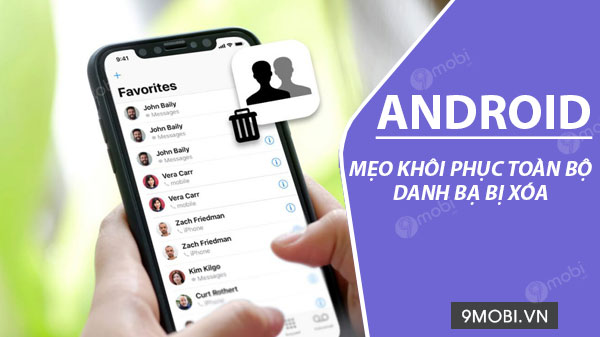
Cách khôi phục toàn bộ danh bạ trên Android bằng Gmail
Hướng dẫn khôi phục danh bạ bị xóa trên Android
Tải Gmail phiên bản mới nhất theo liên kết bên dưới đây:
=> Link tải Gmail cho Android
=> Link tải Gmail cho iOS
Bước 1 : Các bạn truy cập vào địa chỉ Gmail bằng trình duyệt từ máy tính hoặc điện thoại như hình dưới.
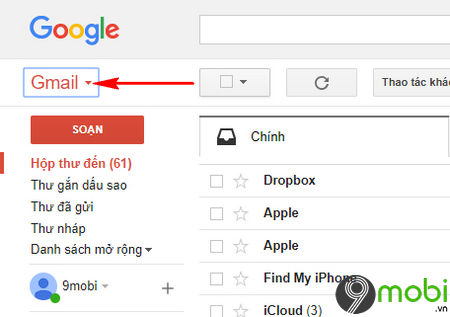
Tại giao diện Gmail, các bạn sẽ ấn chọn biểu tượng Gmai l như hình trên.
Bước 2 : Tiếp theo đó chúng ta sẽ lựa chọn mục Danh bạ để có thể khôi phục danh bạ trên Android.
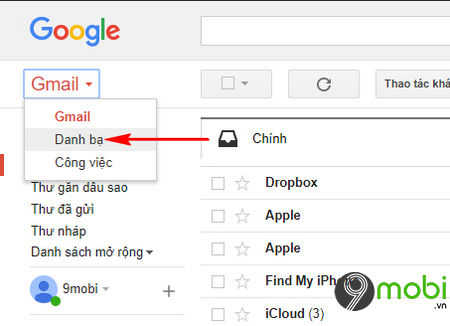
Bước 3 : Lúc này hệ thống trình duyệt Gmail sẽ thay đổi giao diện, tại đây các bạn lựa chọn mục Thêm để hiển thị các chức năng danh bạ của Gmail.
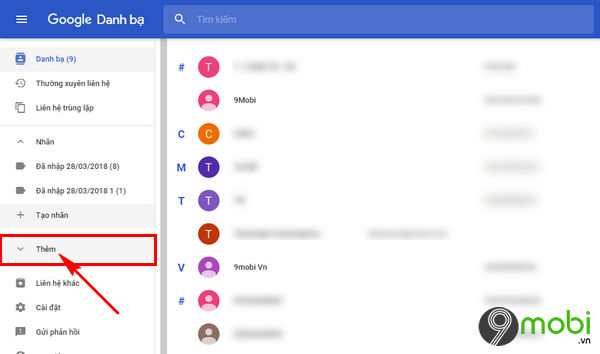
Xem thêm: Cách khôi phục danh bạ bị xóa trên điện thoại iPhone
Bước 4 : Chúng ta sẽ thấy xuất hiện thêm các tính năng Xuất, Nhập, In, Hoàn tác, chúng ta ấn chọn vào Hoàn tác thay đổi .
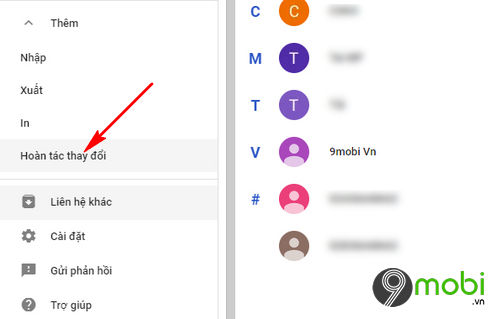
Bước 5 : Hệ thống sẽ cho phép bạn thực hiện việc hoàn tác thay đổi theo các mốc thời gian khác nhau. Ấn chọn vào thời gian phù hợp trước khi bạn vô tình xoá hết danh bạ trên Android của mình.
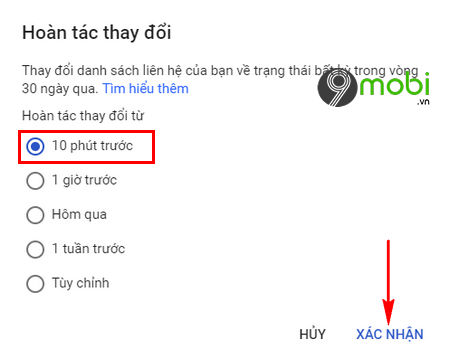
Sau đó ấn chọn Xác nhận .
Lưu ý : Với những ai thực hiện việc xoá toàn bộ danh bạ trên điện thoại Android thông qua cách khôi phục cài đặt gốc Android, có thể bỏ qua các bước trên.
Bước 6 : Và sau đó chúng ta sẽ sử dụng thiết bị Android, truy cập vào ứng dụng Cài đặt và lựa chọn mục Tài khoản như hình dưới.
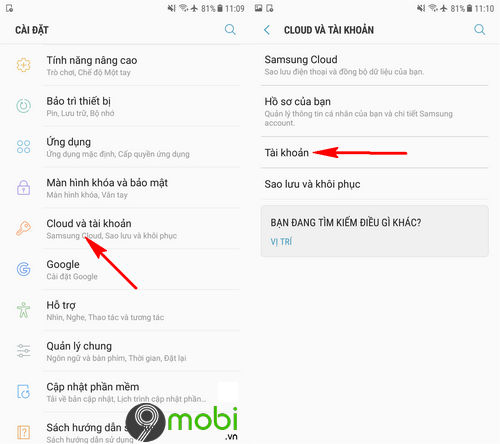
Với nhiều thiết bị Android khác các bạn sẽ truy cập vào mục Cloud và Tài khoản như hình trên để có thể khôi phục toàn bộ danh bạ bị xóa trên điện thoại Android.
Bước 7 : Tại đây các bạn sẽ lựa chọn biểu tượng Google như hình dưới, và lựa chọn tài khoản Gmail mà chúng ta đã vừa thực hiện khôi phục danh bạ ở trên.
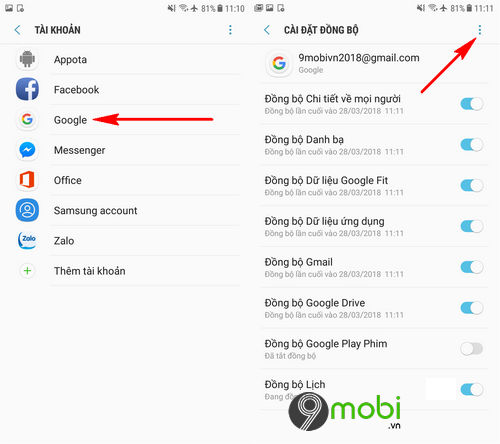
Kế tiếp chúng ta sẽ ấn chọn vào biểu tượng 3 dấu chấm ở góc tay phải màn hình thiết bị tại giao diện quản lý tài khoản Gmail này.
Bước 8 : Cuối cùng các bạn sẽ ấn chọn mục Đồng bộ bây giờ để tiến hành khôi phục danh bạ trên Android từ Gmail.
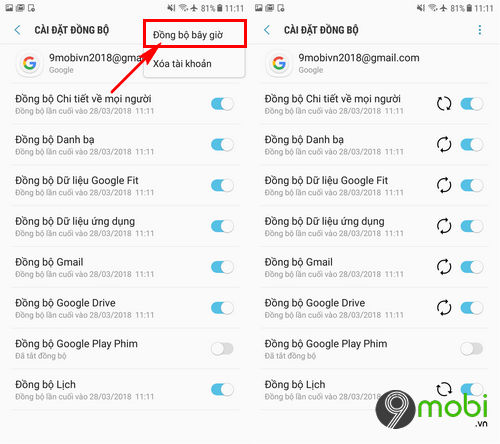
Khi quá trình này kết thúc chúng ta đã hoàn thành việc khôi phục toàn bộ danh bạ bị xóa trên điện thoại Android rồi đấy.
Và như vậy chúng ta đã vừa cùng nhau đi tìm hiểu về các bước thực hiện khôi phục danh bạ bị xoá trên Android thông qua các bước hướng dẫn ở trên. Nếu như trong quá trình thực hiện cách khôi phục danh bạ này bạn có điều gì thắc mắc hãy để lại bình luận phía cuối bài viết, friend.com.vn sẽ nhanh chóng giải đáp các thắc mắc này của các và giúp bạn lấy lại danh bạ bị mất trên Android nhanh nhất có thể.
- Share CrocoBlock key trọn đời Download Crocoblock Free
- Cung cấp tài khoản nghe nhạc đỉnh cao Tidal Hifi – chất lượng âm thanh Master cho anh em mê nhạc.
- Top 3 cách khắc phục màn hình điện thoại bị vỡ bạn nên biết
- Kìa con bướm vàng piano đô rê mi sheet | friend.com.vn
- iPhone 11, 11 Pro và 11 Pro Max khác nhau thế nào? – Mobile – friend.com.vn
- Hướng Dẫn Chia Usb Thành 2 Ổ Boot Ghost
- Những câu nói hay về lòng người hiểm ác thấm nhất mọi thời đại
Bài viết cùng chủ đề:
-
Vì sao “thanh xuân như một tách trà” lại trở thành hot trend?
-
Thang Điểm trong Tiếng Anh là gì: Định Nghĩa, Ví Dụ Anh Việt
-
Top 11 cách hack like facebook trên điện thoại Android, Iphone hiệu quả nhất » Compa Marketing
-
Máy rửa mặt Foreo Luna Mini 2 có tốt không? Giá bao nhiêu? Mua ở đâu?
-
Hướng dẫn sử dụng sketchup, giáo trình, tài liệu tự học SketchUp
-
Mã GTA bất tử, bản vice city, 3, 4, 5
-
Chơi game ẩn trên Google – QuanTriMang.com
-
Gợi ý 8 phần mềm hiện file ẩn trong USB miễn phí tốt nhất – Fptshop.com.vn
-
Top 100 Pokemon mạnh nhất từ trước đến nay mọi thế hệ – nShop – Game Store powered by NintendoVN
-
Tải ảnh từ iCloud về iPhone bằng 3 cách đơn giản – Fptshop.com.vn
-
Hướng dẫn sử dụng iphone 4s cho người mới dùng toàn tập
-
Get Mass Video Blaster Pro 2.76 Full Modules Cracked Free Download
-
Vẽ đường cong trong cad, cách vẽ đường cong lượn sóng trong autocad
-
Cách tạo ghi chú trên màn hình desktop Windows 10 cực đơn giản – Thegioididong.com
-
Hướng dẫn tạo profile Google Chrome từ A đến Z – Vi Tính Cường Phát
-
Hữu Lộc tử nạn vì đỡ cho con – VnExpress Giải trí









